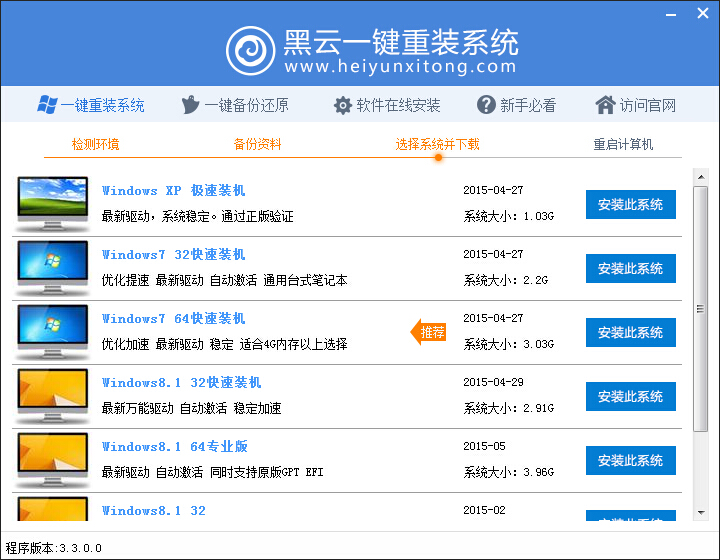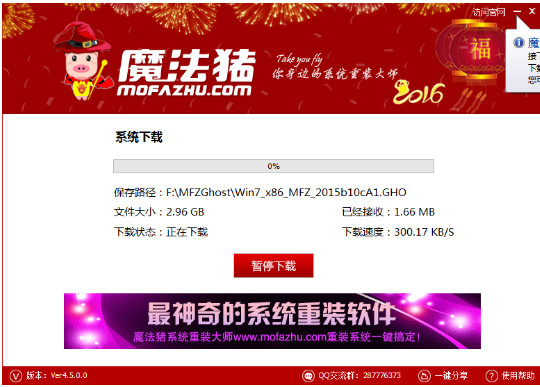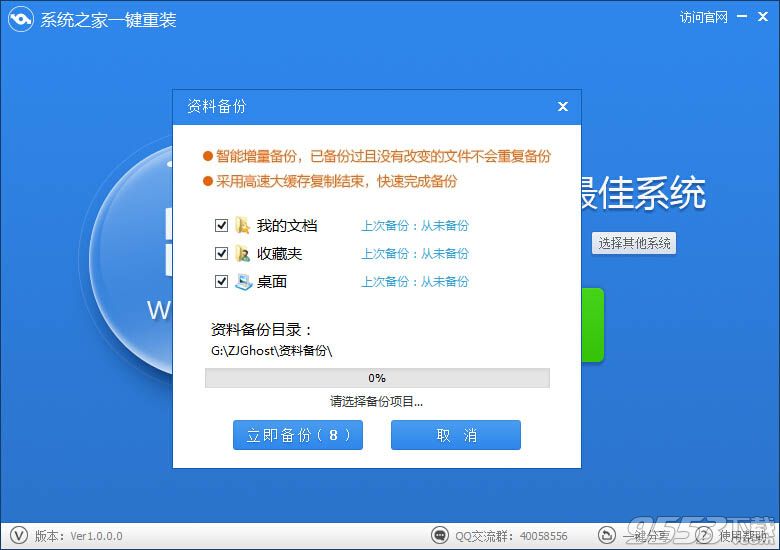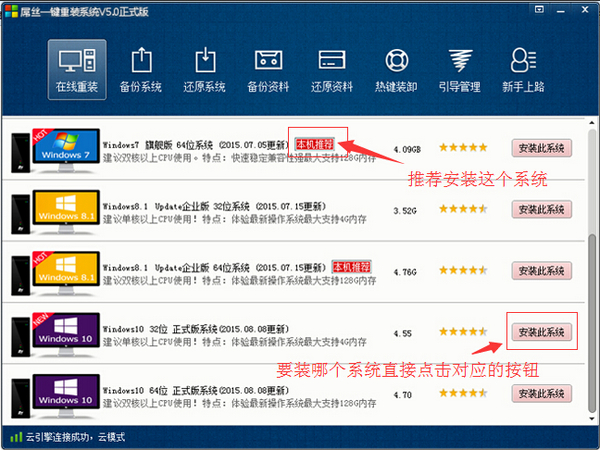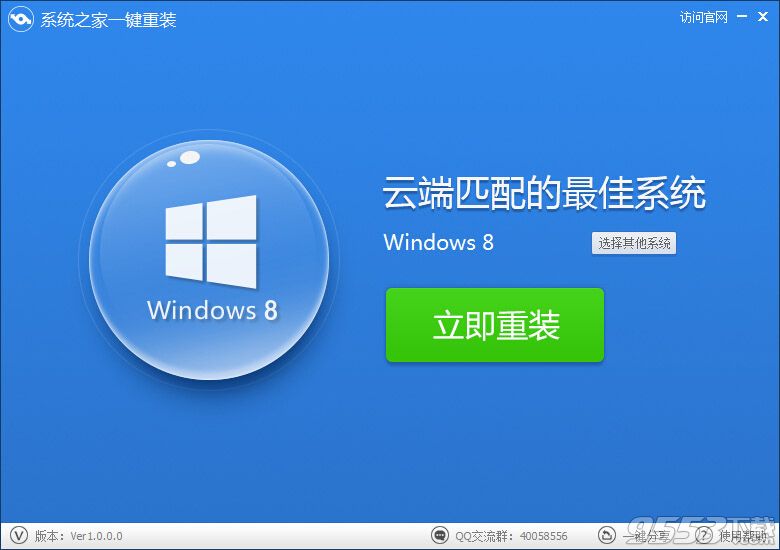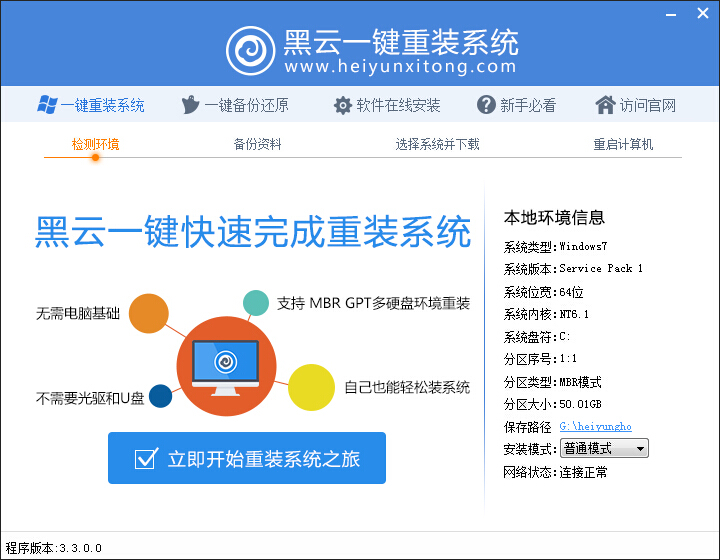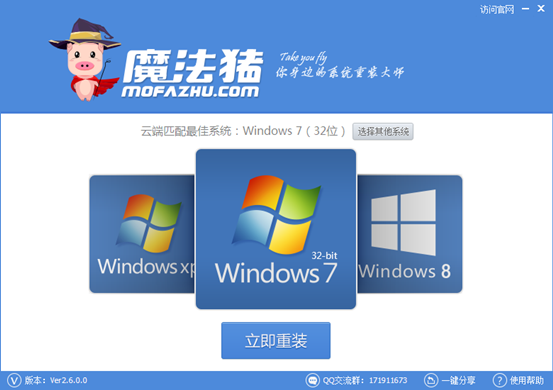Win10防火墙怎么关闭 开启或关闭Win10防火墙设置方法
更新时间:2017-07-04 15:53:43
在安装Win10正式版之后,小编发现Win10防火墙设置与Win10预览版有明显的不同,而此前电脑百事网分享的一篇“Win10防火墙怎么关闭 关闭Win10防火墙设置方法”介绍的正式预览版的,今天小编更新一下教程,再次介绍下Win10正式版防火墙关闭或者开启方法。

一般来说,如果电脑中安装了360安全卫士、百度卫士或者QQ电脑管家的时候,Win10自带的防火墙完全可以关闭,此外有时候安装一些涉及到安全的特殊软件,也需要临时关闭防火墙,防止被拦截。在连接什么时候可以关闭防火墙之后,下面详细介绍下Win10防火墙怎么关闭。
1、首先在Win10桌面找到“网络”图标,然后在其上鼠标右键,在弹出的右键菜单中,点击进入“属性”,如下图。

2、在打开的网络和共享中心界面的左下角就可以找到“Windows防火墙”设置选项,点击进入,如图。

3、打开Windows防火墙设置后,就可以进行“启用或关闭Windows防火墙”、“还原默认”、“高级设置”等操作,如果要关闭防火墙,则点击进入“启用或关闭Windows防火墙”选项,如图。

4、最后只需要将网络设置选择为“关闭Windows防火墙(不推荐)”,然后点击底部的“确定”保存设置就可以了。

以上就是关闭Win10防火墙方法,如果后期需要开启,同样进入上面的第四步,进行开启就可以了。另外,防火墙还可以进行一些高级设置,感兴趣的朋友,也可以去看看,如果有问题,请在下面的评论中告诉我们。
系统重装相关下载
Win10技巧相关推荐
重装系统软件排行榜
- 【电脑系统重装】小马一键重装系统V4.0.8装机版
- 黑云一键重装系统软件下载免费版5.9.6
- 【重装系统】无忧一键重装系统工具V5.8最新版
- 系统重装软件系统之家一键重装V1.3.0维护版
- 系统基地一键重装系统工具极速版V4.2
- 【一键重装系统】系统基地一键重装系统工具V4.0.8极速版
- 【电脑重装系统】系统之家一键重装系统软件V5.3.5维护版
- 【电脑重装系统】系统之家一键重装系统V6.0精简版
- 【重装系统】魔法猪一键重装系统工具V4.5.0免费版
- 雨林木风一键重装系统工具V7.6.8贡献版
- 【重装系统软件下载】屌丝一键重装系统V9.9.0尊享版
- 【电脑重装系统】黑云一键重装系统软件V4.2免费版
- 小白一键重装系统v10.0.00
- 【电脑重装系统】小马一键重装系统V7.5.3
- 深度一键重装系统软件V8.8.5简体中文版
重装系统热门教程
- 系统重装步骤
- 一键重装系统win7 64位系统 360一键重装系统详细图文解说教程
- 一键重装系统win8详细图文教程说明 最简单的一键重装系统软件
- 小马一键重装系统详细图文教程 小马一键重装系统安全无毒软件
- 一键重装系统纯净版 win7/64位详细图文教程说明
- 如何重装系统 重装xp系统详细图文教程
- 怎么重装系统 重装windows7系统图文详细说明
- 一键重装系统win7 如何快速重装windows7系统详细图文教程
- 一键重装系统win7 教你如何快速重装Win7系统
- 如何重装win7系统 重装win7系统不再是烦恼
- 重装系统win7旗舰版详细教程 重装系统就是这么简单
- 重装系统详细图文教程 重装Win7系统不在是烦恼
- 重装系统很简单 看重装win7系统教程(图解)
- 重装系统教程(图解) win7重装教详细图文
- 重装系统Win7教程说明和详细步骤(图文)